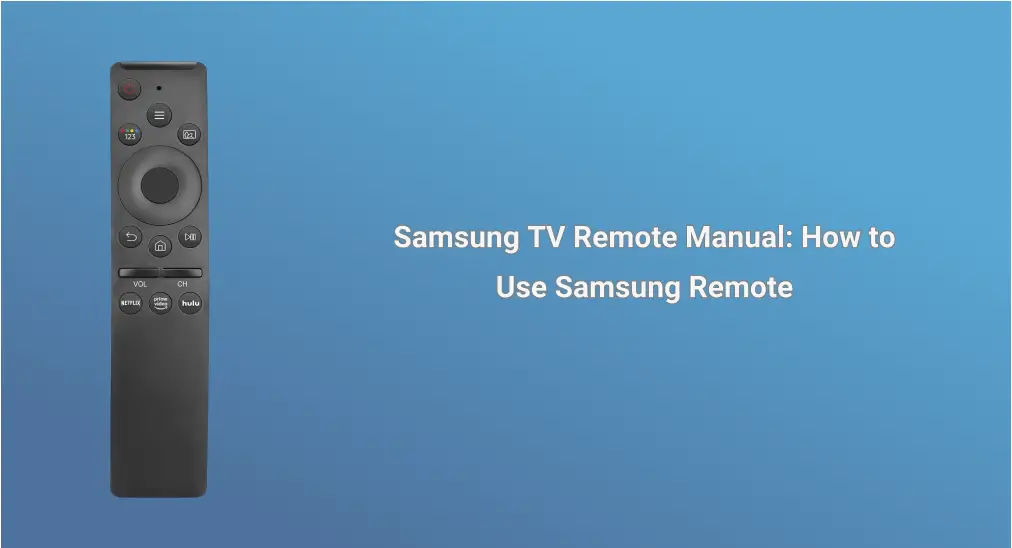
The key to operating your TV is remote control. Knowing how to use the remote is essential to get the most out of your home entertainment experience, whether you have a basic infrared remote, an advanced smart remote, or a convenient mobile app. We'll dive into the theme "Cómo usar el control remoto de Samsung" to keep your remote operating at peak performance in this Samsung TV remote manual.
Tabla de Contenido
Tres Tipos de Mandos a Distancia de Televisores Samsung
Hay tres tipos principales de controles remotos para televisores Samsung para satisfacer las diferentes preferencias de los usuarios y los avances tecnológicos, y son el control remoto infrarrojo, el control remoto inteligente y la aplicación remota.
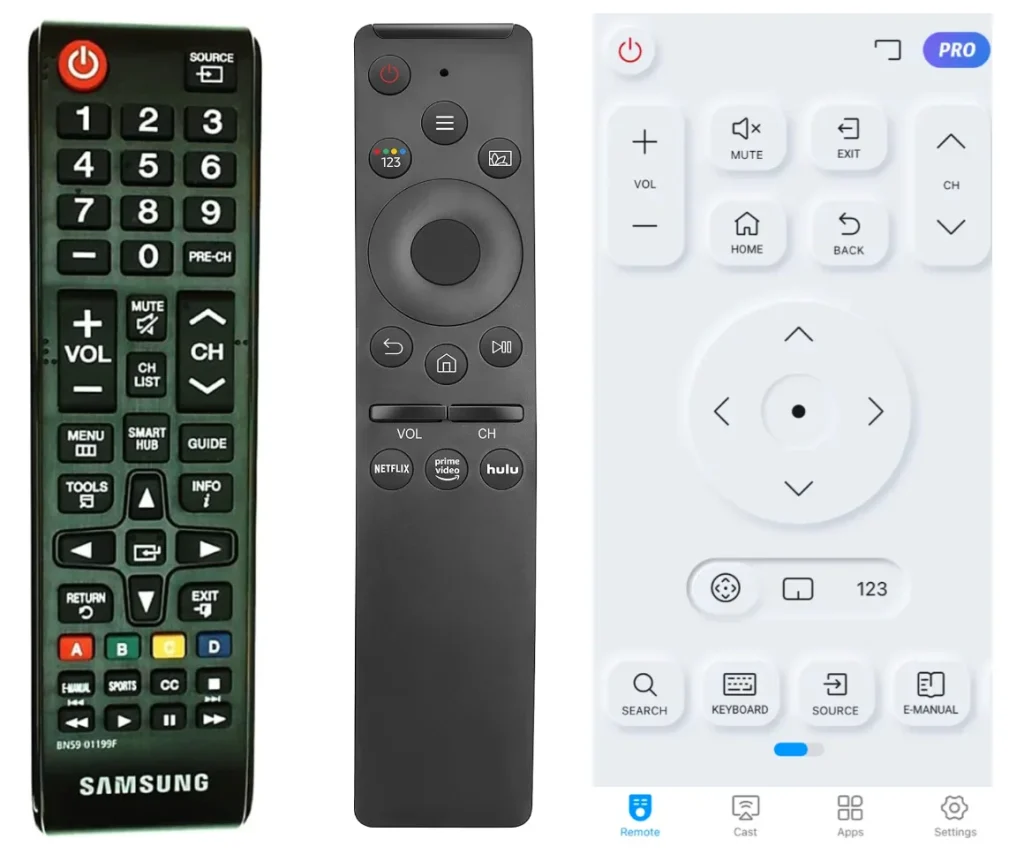
The three remotes are different in size, working principle, and function, resulting in different ways of use. Therefore, before exploring how to use Samsung TV remotes, it's better to take a look at different types of Samsung TV remotes.
Mando a Distancia Infrarrojo para TV Samsung

El tipo más común de control remoto de Samsung TV es uno infrarrojo. Utiliza señales infrarrojas para comunicarse con el televisor. Para que este control remoto funcione correctamente, debe apuntarse directamente al televisor Samsung.
El control remoto por infrarrojos generalmente se incluye con la mayoría de los modelos estándar de televisores Samsung y cuenta con un diseño sencillo con botones esenciales como encendido, volumen, control de canales y navegación.
Samsung TV Mando Inteligente
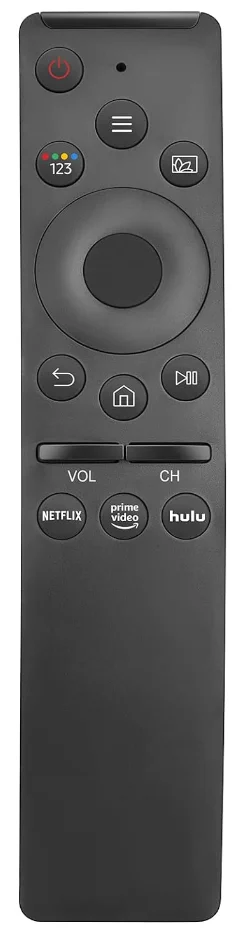
El mando a distancia inteligente del televisor Samsung es una versión más avanzada que incorpora tecnología Bluetooth, lo que permite un control más flexible y receptivo. Una de las características destacadas del mando a distancia inteligente es la Control Remoto SolarCell, que es una opción ecológica que se carga a través de energía solar o iluminación interior.
This remote includes a built-in microphone for voice commands, enhancing the user experience with Samsung's smart TV features such as voice search and control.
Aplicación de Control Remoto para TV Samsung
The Samsung TV remote app is designed for those who prefer using their smartphones as a remote control and don't want to be bothered by Control remoto de TV Samsung perdido. o no funciona debido al agotamiento de la batería.
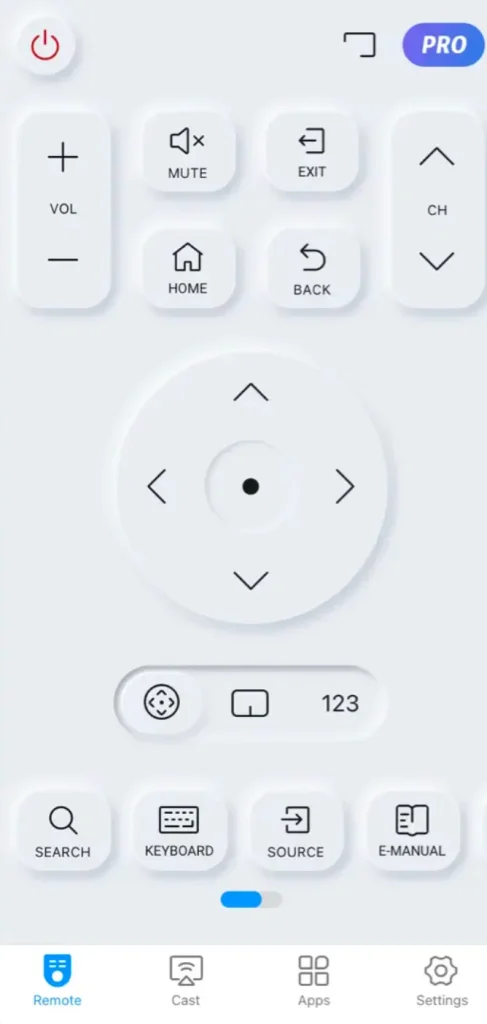
Terceras aplicaciones como el Aplicación remota para TV Samsung de BoostVision Ofrece una interfaz poderosa pero fácil de usar para controlar su televisor Samsung a través de Wi-Fi. Esta aplicación admite todas las funcionalidades de los controles remotos físicos y, en algunos casos, proporciona funciones adicionales como controles de panel táctil y diseños de botones personalizables.
After familiarizing yourself with the three types of Samsung TV remotes, let's go back to the point "how to use a Samsung TV remote".
Cómo Usar el Control Remoto del Televisor Samsung
¿Qué tipo de control remoto de TV Samsung usas? Cada tipo de control remoto tiene su proceso de configuración y funcionalidades únicas, las cuales exploraremos en esta sección.
Cómo usar el control remoto infrarrojo del televisor Samsung
Usar el control remoto infrarrojo tradicional de Samsung TV es sencillo, y no se requiere un proceso de configuración. Pero para que el control remoto funcione bien, hay que enfatizar dos puntos:
- El control remoto del televisor Samsung tiene baterías nuevas instaladas correctamente; de lo contrario, el remote won't work.
- No hay obstáculos entre el control remoto y el televisor, ya que esto puede interferir con la señal infrarroja.
Then, you can use the Samsung remote. How to use Samsung remote, an infrared one? Simply aim the remote at the TV's IR receiver, usually found on the front or side of the TV, and press the power button to Enciende tu televisor Samsung..
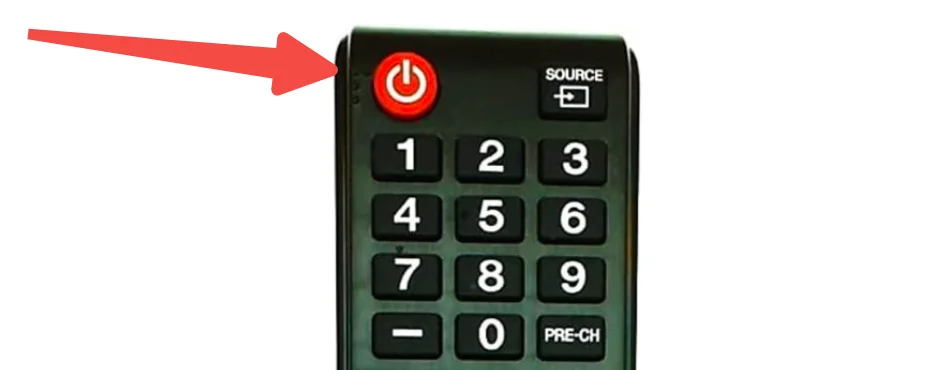
Una vez que el televisor muestre su pantalla principal, puedes presionar otros botones en el control remoto para interactuar con el televisor. Aquí están los botones comunes en el control remoto estándar para televisores Samsung y sus funcionalidades:
- Por favor proporciona el texto "$text" que deseas corregir y traducir.: mostrar y seleccionar las fuentes disponibles. Por ejemplo, después de conectar un Roku Stick al televisor, presione el botón y elija el puerto HDMI al que está conectado el dispositivo Roku, puede disfrutar del sistema Roku en el televisor.
- Números (0-9): dar acceso directo a los canales.
- PRE-CH: volver al canal anterior.
- VOL (+/-): aumentar o disminuir el volumen del televisor.
- MUTE: activar o desactivar el sonido.
- CH LIST: lanzar la lista de canales.
- CH (+/-): cambia el canal actual.
- NETFLIX/Prime Video/Samsung TV Plus: iniciar directamente la aplicación.
- HUB INTELIGENTE: Acceda rápidamente a todas las aplicaciones OTT (Netflix, YouTube, Prime Video), y a varios servicios de VOD y transmisión en vivo proporcionados por la TV.
- GUÍA: mostrar la pantalla de guía.
- Panel direccional (Arriba, Abajo, Izquierda, Derecha): move the cursor, select the on-screen menu items, and change the values on the TV's menu.
- Select: seleccionar o ejecutar un elemento enfocado.
- RETURN: volver al menú o canal anterior.
- EXIT: salir del menú.
- Botones de color (A/B/C/D): use los botones según las instrucciones en la pantalla del televisor.
- AJUSTES: mostrar el menú principal en pantalla.
- Por favor, proporciona el texto que deseas corregir y traducir.: mostrar información sobre el programa o contenido actual.
- AD/SUBT: muestra los accesos directos de accesibilidad.
Cómo Usar el Control Remoto Inteligente de Samsung TV
The Samsung Smart Remote offers a more advanced user experience. When using this type of remote for the first time, you need to complete the pairing process and then press the desired button. Here's how to use Samsung smart TV remote:
Passo 1. Inserte baterías nuevas en el control remoto de Samsung o el control remoto se ha cargado completamente.
Passo 2. Encienda su Samsung TV presionando el Botón de encendido en el TV..
Passo 3. Mantén y presiona el Reproducir/Pausa and Retorno Pulsa los botones en el control remoto al mismo tiempo durante 3 segundos o más.
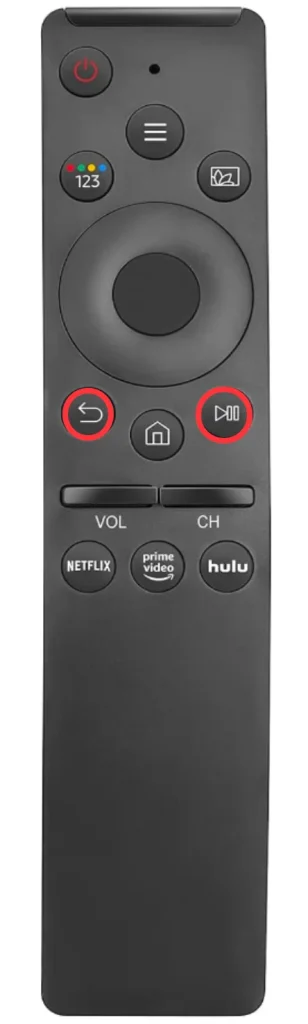
Passo 4. Once your Samsung TV prompts the pairing process, wait for it to complete; press the buttons on the remote when you see another prompt saying "pairing complete".
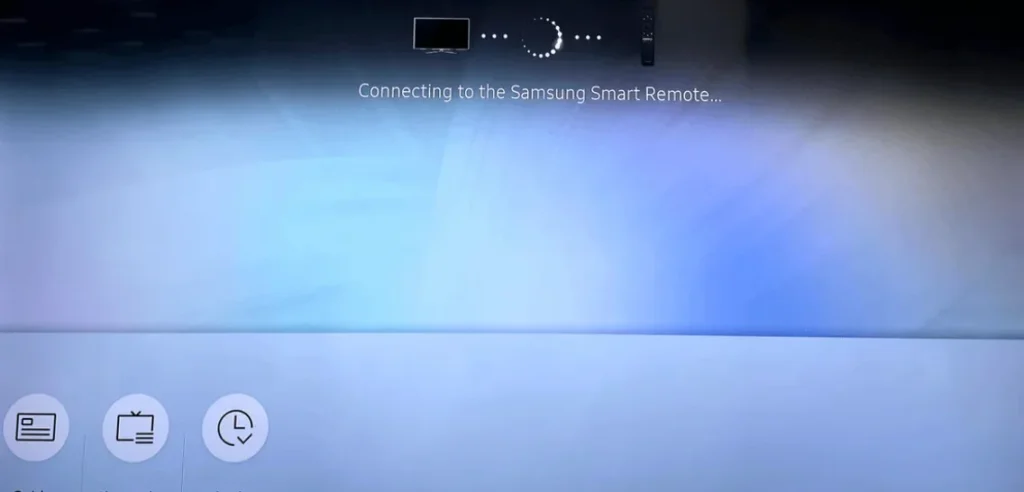
A diferencia del control remoto estándar, el control remoto inteligente está diseñado con simplicidad y pocos botones (de arriba a abajo):
- Poder: Encender o apagar el televisor.
- MIC/LED (Un pequeño agujero al lado del botón de encendido): se usa como micrófono al usar el reconocimiento de voz con el control remoto inteligente.
- Asistente de Voz: Mantén presionado el botón, emite un comando y luego suelta el botón.
- Botón de Color/Número: acceder a opciones adicionales específicas para la función que estás utilizando.
- Vista Múltiple: acceder directamente a la función Multi View.
- Panel direccional (Arriba, Abajo, Izquierda, Derecha): move the focus and change the values on the TV's menu.
- Select: Seleccione el elemento enfocado y muestre la información detallada del programa al ver un programa de transmisión.
- Retorno: volver al menú anterior.
- Inteligente. Hub: regresar a la pantalla de inicio.
- Reproducir/Pausa: controla el contenido multimedia que se está reproduciendo.
- Volumen (+/-): Mueva el botón hacia arriba o hacia abajo para ajustar el volumen. Presione el botón para silenciar el televisor.
- CanalMueva la parte inferior hacia arriba o hacia abajo para ajustar el canal. Presione el botón para ver la pantalla de la Guía.
- NETFLIX/Prime Video/Samsung TV Plus: iniciar una aplicación en la TV.
- Regresar + Reproducir/PausarEmparejando el control remoto inteligente manualmente.
Cómo Usar la Aplicación de Control Remoto para Samsung TV
This type of remote control for Samsung TVs is totally different from the above two as it turns a phone into a remote control. Well, how to use phone as remote for Samsung TV? You need to connect the phone to the TV and then press the buttons on the remote app. Here takes the BoostVision's remote app for example:
Passo 1. Instala la aplicación en tu smartphone, enciende tu televisor Samsung y asegúrate de que tu teléfono y tu televisor estén conectados a la misma red Wi-Fi.
Descargar Control Remoto para Samsung TV
Passo 2. Lanza la aplicación remota en tu smartphone y toca el conectar botón en la esquina superior derecha.
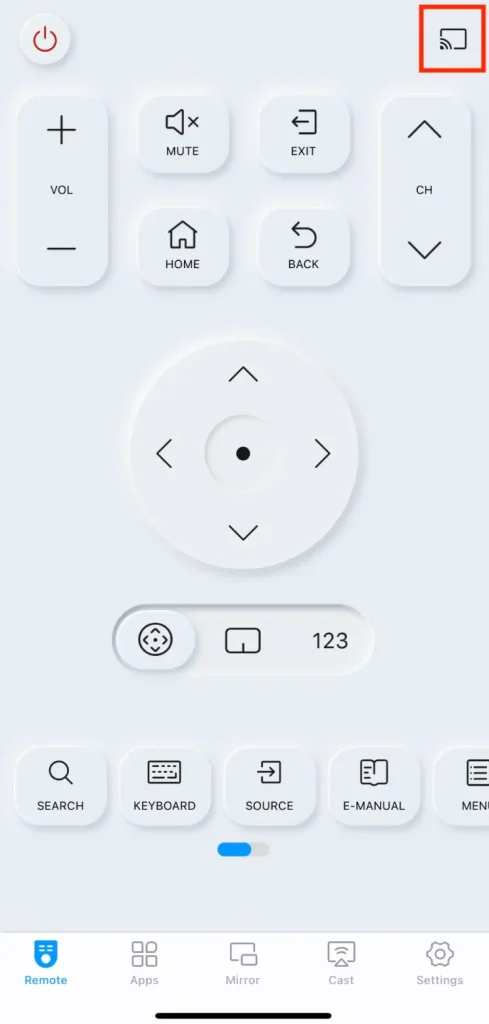
Paso 3. La aplicación remota te mostrará una lista de dispositivos, de la cual deberás elegir tu Samsung TV.
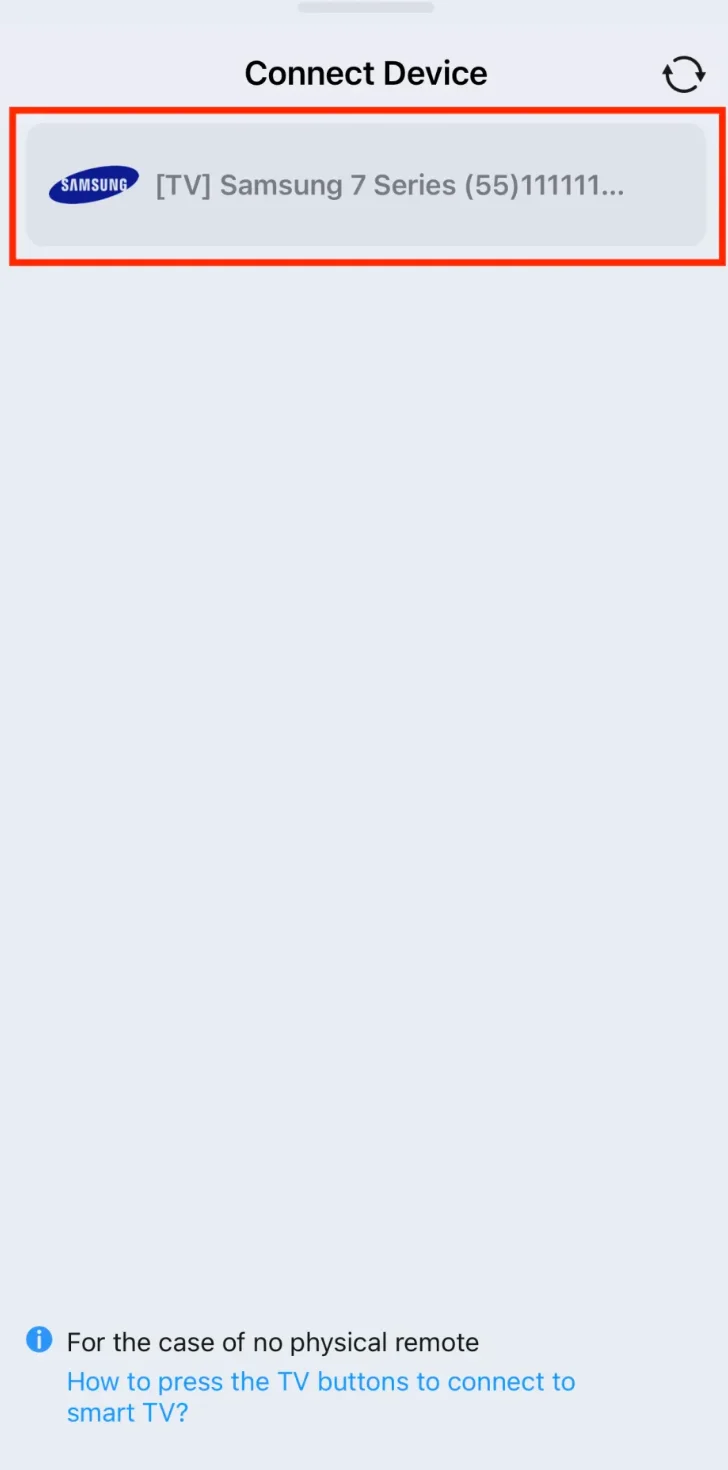
Passo 4. Según las instrucciones en pantalla de tu televisor Samsung, completa la conexión.
Una vez que completes la conexión, puedes usar tu teléfono para controlar tu TV Samsung. Como ves, el control remoto proporciona numerosos botones para el control remoto, como acceso directo a canales, control de volumen, etc., y para saber para qué se utilizan, consulta Guía para Usar el Control Remoto de Samsung TV.
A través de la información anterior, puede que ya tenga un conocimiento claro sobre el uso del control remoto de Samsung TV. Ahora busque su Samsung TV y comience su entretenimiento en casa.
Consejos para el Mantenimiento del Control Remoto de Samsung TV
Mantener su control remoto de Samsung TV asegura que permanezca en buen estado de funcionamiento por un período más largo. Aquí hay algunos consejos para el mantenimiento del control remoto de Samsung TV:
Mantén el control remoto con suficiente energía.
Si su control remoto comienza a responder lentamente o no responde en absoluto, podría ser el momento de revisar las baterías. Para la mayoría de los controles remotos, simplemente abra el compartimento de las baterías y reemplace las baterías viejas con unas nuevas, asegurándose de la polaridad correcta.
Si estás utilizando un SolarRemote, puedes conocer el estado de su batería desde la pantalla del televisor. Aquí te explicamos cómo verificar la batería del control remoto Samsung:
Passo 1. Presiona el Hogar botón en el control remoto.
Passo 2. Elegir Configuraciones > Todas las configuraciones.
Passo 3. Ir a General y Privacidad > Poder y Ahorro de Energía > Batería Remota Disponible.
Hay dos formas de cargar el control remoto: colocar el control remoto con el panel solar hacia arriba y el control remoto absorberá la luz solar natural o las luces del hogar; o enchufarlo a una toma de corriente utilizando un cable de carga USB-C estándar.
Actualiza el Firmware del Control Remoto
Si su control remoto inteligente de Samsung está experimentando problemas, verifique si hay actualizaciones de firmware disponibles. Samsung puede lanzar actualizaciones para solucionar errores o agregar nuevas funciones.
Mantenga el control remoto alejado de la humedad.
Store the remote in a cool, dry place to prevent moisture damage. Avoid placing it near liquids or in humid environments as this can affect the battery life and the remote's overall performance.
Realizar la Limpieza Regular del Control Remoto
Regularly clean your remote to prevent dirt and grime buildup. Use a soft, slightly damp cloth to wipe the exterior. Avoid using water or harsh cleaning agents, as they can damage the remote's internal components.
Pensamientos Finales
Su experiencia de visualización completa puede mejorar sustancialmente al aprender a utilizar el control remoto de Samsung TV. Usar un control remoto infrarrojo convencional, un control remoto inteligente avanzado o una práctica aplicación de control remoto, cada uno ofrece ventajas y características especiales que están destinadas a hacer que la interacción con su TV sea fácil y divertida.
If your Samsung TV remote doesn't function well, check or replace the batteries, Restablecer el control remoto., y vuelva a emparejar el control remoto con el televisor. Si aún funciona con problemas, por favor contacte al fabricante para obtener más asistencia.
Cómo usar el FAQ del control remoto de Samsung
P: ¿Cómo uso el control remoto de mi televisor inteligente Samsung?
Para usar el control remoto de tu Samsung Smart TV, primero asegúrate de que esté emparejado con tu televisor (excepto el control remoto de infrarrojos). Luego, presiona los botones del control remoto para navegar por los menús y aplicaciones o ver contenido.
P: ¿Dónde está el botón del menú en el control remoto de mi televisor inteligente Samsung?
The location of the "Menu" button on your Samsung smart TV remote may vary depending on the model. Typically, it is located near the center of the remote and labeled as 'Menu' or represented by three horizontal lines. It allows you to access the TV's settings and options.
P: ¿Cuáles son los botones 123 en un control remoto Samsung?
Los cuatro botones de colores (rojo, verde, amarillo y azul) en un control remoto de Samsung se utilizan para diversas funciones dependiendo del contexto. Pueden usarse para acceso rápido a funciones, atajos o servicios interactivos de TV.
P: ¿Cuáles son los cuatro botones de colores en mi control remoto de Samsung?
Los cuatro botones de colores (rojo, verde, amarillo, azul) en un control remoto Samsung se utilizan para varias funciones dependiendo del contexto. Pueden usarse para acceso rápido a características, atajos o servicios interactivos de TV.








